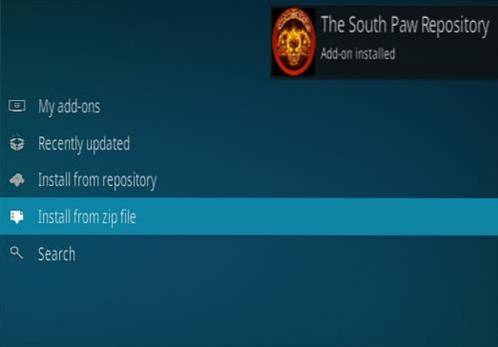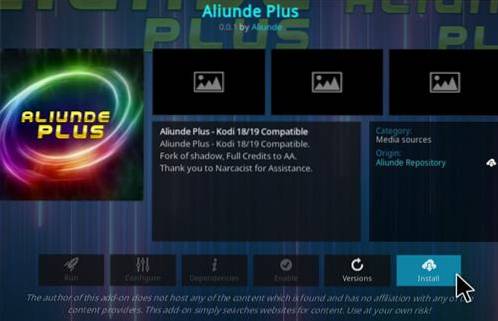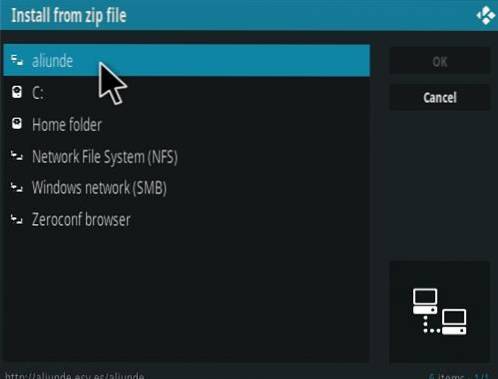Om du har en router som behöver konfigureras och inte har en dator kan den ställas in med en smartphone eller surfplatta.
Alla mobila enheter som en smartphone eller surfplatta kan användas för att ställa in en router.
Alla routrar har ett standardutsändningsnamn, WiFi-lösenord och en IP-adress som används för installationen.
Standardlösenordet ska alltid ändras vid installationen.
Saker som behövs för att ställa in routern med en smartphone
- Smartphone eller surfplatta med en webbläsare
- Router Standard WiFi-lösenord
- Router Standard IP-adress
- Routerns standardadministratörslösenord
Varje router har ett standardanvändarnamn och lösenord för att logga in på WiFi och Admin-panelen.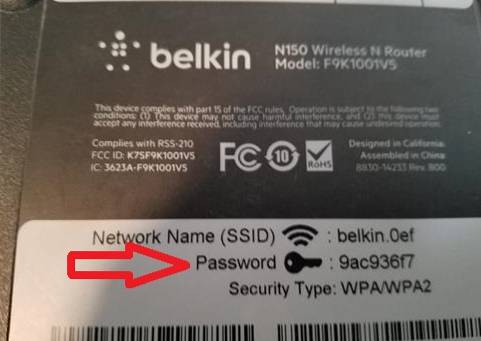
Lösenordet är ofta märkt längst ner på routern men kan också hittas online.
Om du inte har användarnamn och lösenord Google, routerns namn och modellnummer.
Om routern har konfigurerats tidigare med ett lösenord kan den ställas in till standardalternativen, vanligtvis genom att hålla återställningsknappen i 3-5 sekunder.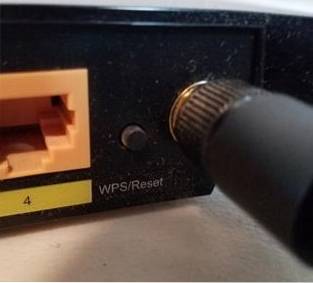
Om du behöver återställa en routersökning online efter ditt routernamn och modellnummer eftersom varje routeråterställningsalternativ kommer att se olika ut.
Standard-IP-adressen och Admin-användarnamnet och lösenordet finns också online eller i manualen.
Till exempel har Dlink-routrar IP-adressen som standard 192.168.0.1 med Admin-användarnamnet administration och inget lösenord som standard.
Så här ställer du in en router med en smartphone
- Anslut routern och slå på den.
- Titta längst ner på routern för ett WiFi-lösenord.
- Om inget WiFi-lösenord finns längst ner på routern Google är standardlösenordet.
- Från en smartphone går du till WiFi-inställningar och kopplar från alla anslutningar.
- Hitta routerns namn (SSID) och anslut genom att ange standard WiFi-lösenordet.
- Öppna en webbläsare och skriv in standard-IP-adressen.
- Admin-inloggningssidan ska komma upp och skriv in standardanvändarnamn och lösenord.
- När du är inloggad måste du ändra WiFi-lösenordet.
Tips för att ställa in en router med en Android- eller IOS-enhet
- Routerns standardläge
- Routerns IP-adress
- Logga in i routern med en webbläsare
Anslut först routern och se till att alternativen är standard, om inte återställ routern till standardläge.
Routrar har olika sätt att återställas. De flesta har en återställningsknapp som hålls intryckt i 3-5 sekunder för att återställa alla alternativ.
Att hitta standard-IP-adressen görs vanligtvis genom att söka online.
Det kan också gissas eftersom det finns några mycket vanliga IP-adresser som de flesta routrar använder.
De vanligaste routerns interna IP-adresser
192.168.1.1
192.168.0.1
192.168.2.1
192.168.3.1
Om du inte har tillgång till internet kan det fortfarande göras med lite gissningsarbete.
Interna hemnätverk är ett klass C-nätverk som alltid börjar med IP: n "192.168." De två sista siffrorna i adressen “192.168.0.0” är de enda som ändras.
Efter att ha loggat in på WiFi kommer du att kunna ändra alternativen från Admin-sidan.
Öppna en webbläsare på din enhet och skriv routerns interna IP-adress i det övre fältet.
Admin-sidan ska komma upp och låta dig logga in med ditt standardanvändarnamn och lösenord.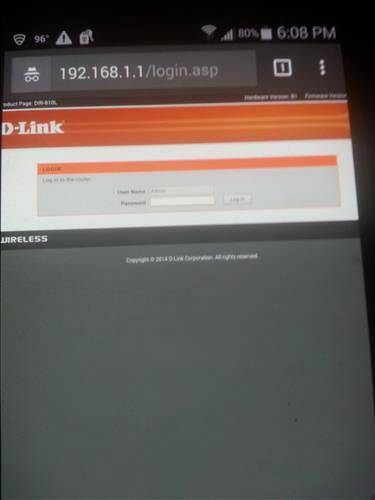
Sök igen online efter standardadministratörens användarnamn och lösenord.
Efter inloggning kommer du att kunna ställa in din router som på en dator.
Något att tänka på är att alla routrar har olika inställningsmenyer. Ofta är dessa inställningar självförklarande, till exempel en WiFi-guide, men om du har problem kommer manualen att behövas för att veta var alternativen är.
 ComputersHowto
ComputersHowto